安装win8、win10预览版单系统、双系统图文教程
浏览:2日期:2023-04-20 22:09:10
如何安装win8、win10双系统。
但是,那种方法有一定的弊端:32位下只能安装32位的,64位下只能安装64位的。
那么,如何才能跨平台安装,并且提高安装速度呢?我们可以使用nd6_hdd_installer,并且随意选择安装单系统,还是双系统!!!
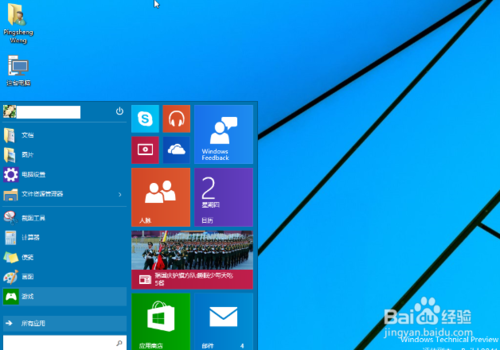
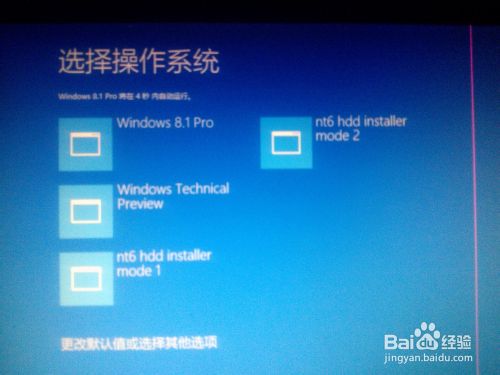
工具/原料
win10技术预览版镜像
nd6_hdd_installer
准备工作
1、按照本系列教程【1】,下载win10技术预览版镜像
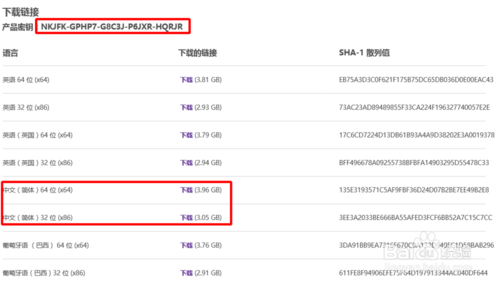
2、将映像解压到C盘外的某盘符的根目录,如E盘根目录
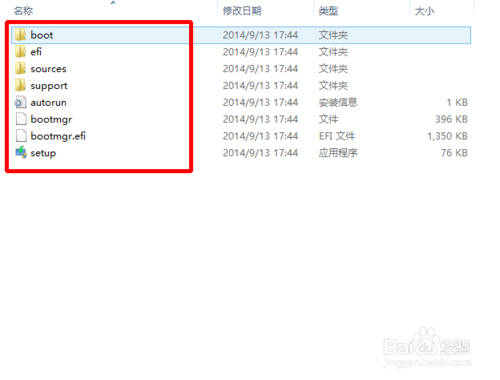
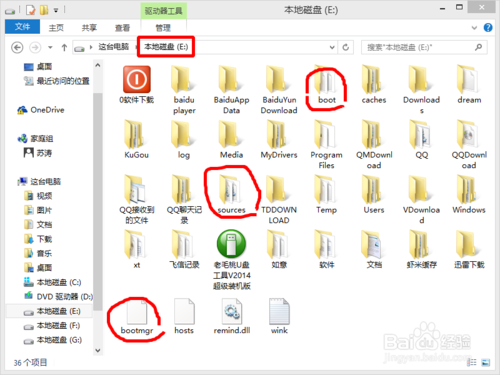
3、如果要安装双系统,准备一个空闲的盘符,备份里面的内容--后面安装会格式化的!!!
4、下载nd6_hdd_installer
PS:绿色免安装,解压后即可使用
地址:http://pan.baidu.com/s/1nthzb4l
5、打开nd6_hdd_installer,单击【安装】
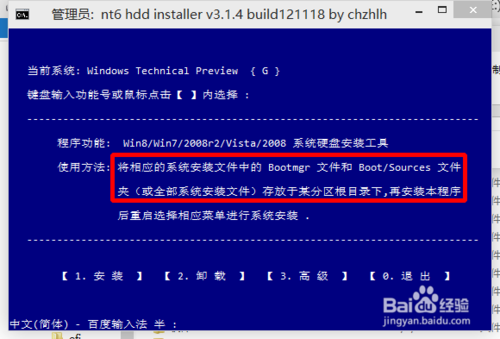
6、提示:安装成功!猛击【重启】
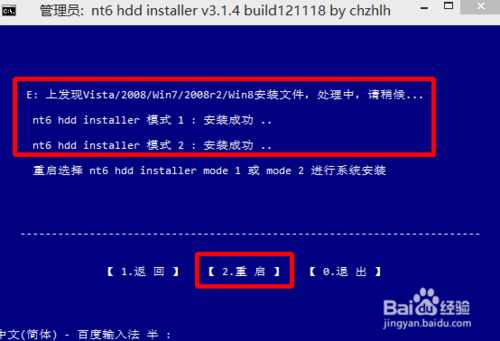
开始安装!!!
1、首先,出现该界面说明nd6安装成功,猛击【mode1或2】
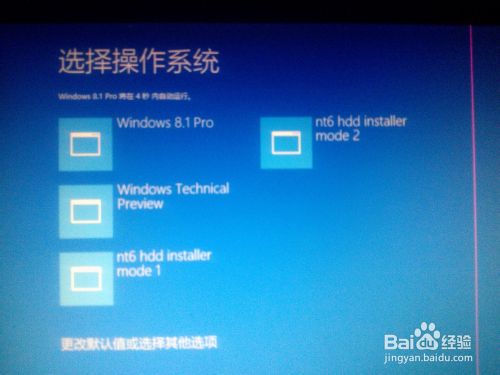
2、加载安装文件ing


3、后面很简单了,按照提示来
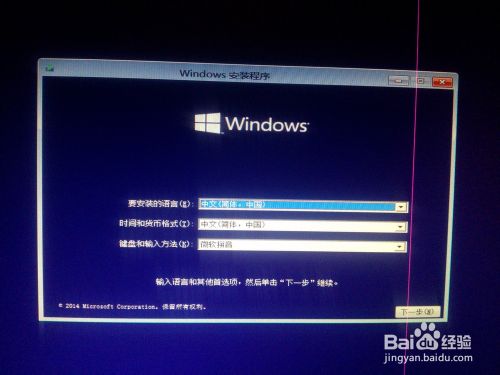
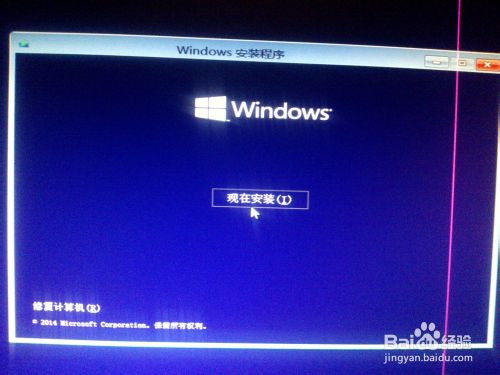


4、此处,务必选择【自定义】
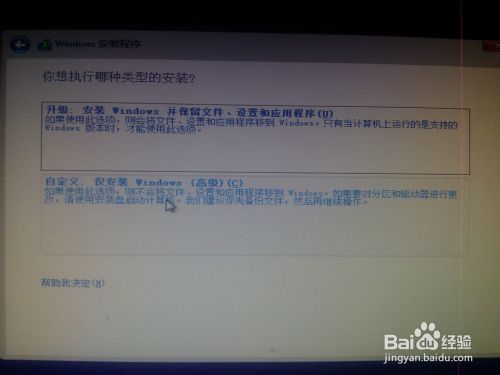
5、开始选择安装位置了,这个地方很重要!
①如果要覆盖原系统安装单系统,那就选择第一个盘符;
②如果要保留原系统,安装双系统,那就选择其他任意一个盘符;
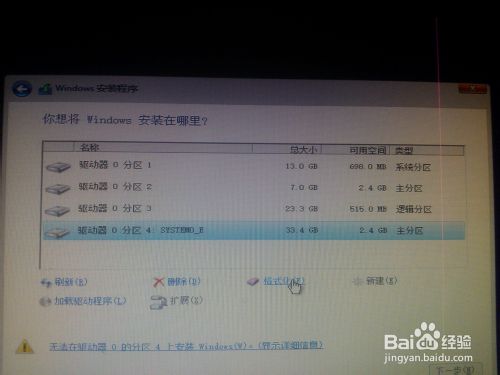
6、我选择最后一个盘符,先【格式化】--确定--下一步
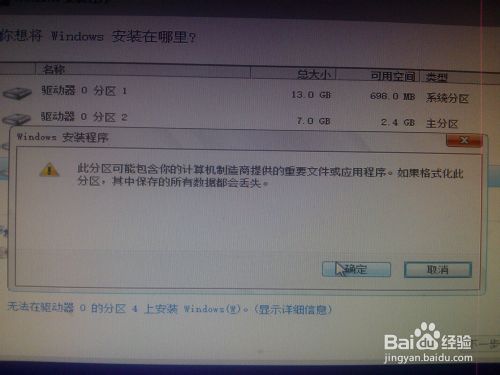
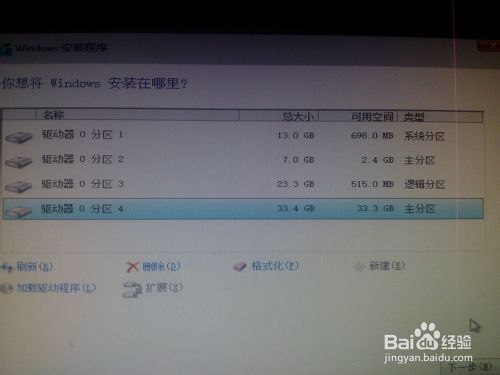
7、安装中--使用推荐的设置即可
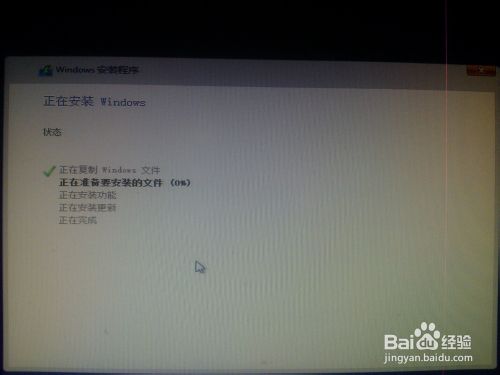
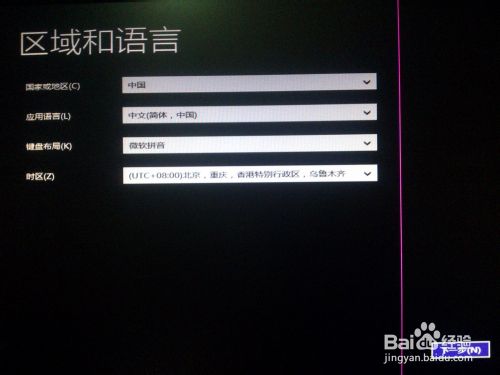

8、设置账户时,有微软账号最好。
没有的,可以【创建一个账户】--不使用Microsoft登录--输入用户名,密码空即可下一步!!!

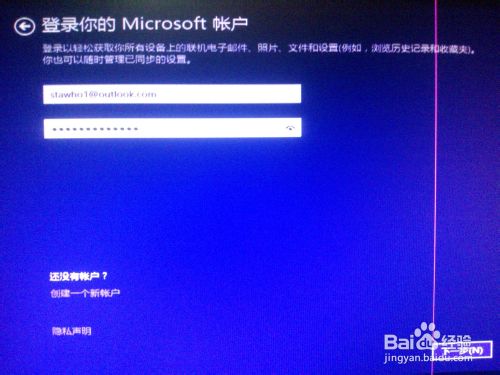
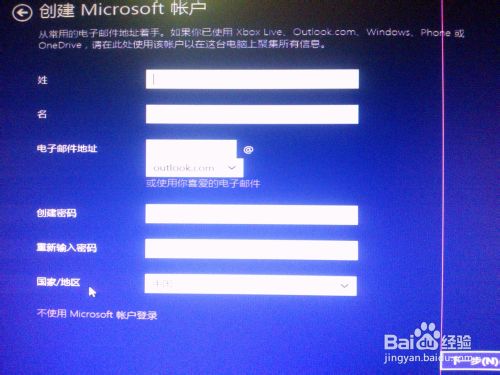
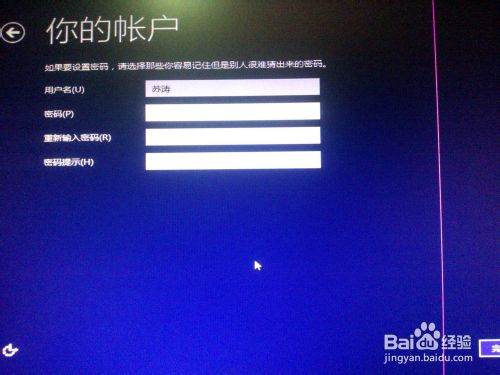
9、等待安装成功吧!




10、搞定了!!!
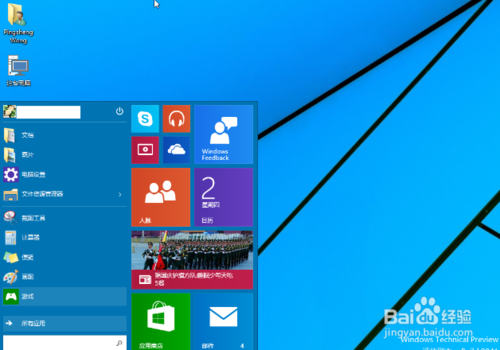
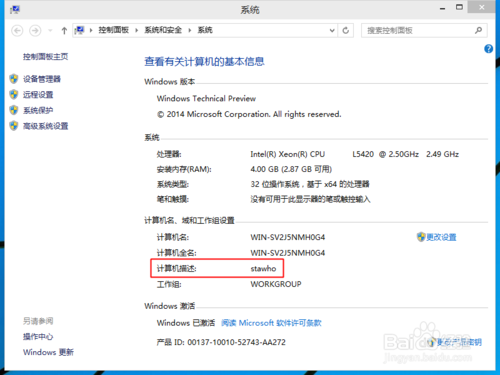
11、看看双系统的效果--重启时,可以选择启动哪个系统,并且可以在此设置默认系统!
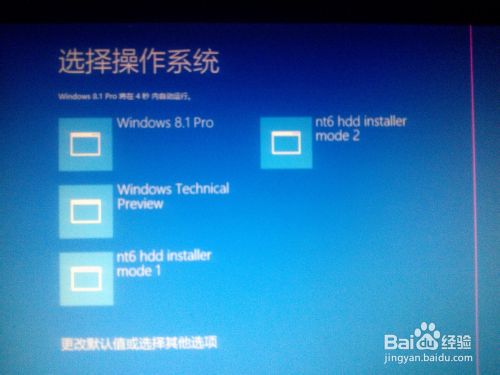
以上就是安装win8、win10预览版单系统、双系统图文教程,希望能对大家有所帮助!
相关文章:
1. 如何能彻底关闭win10系统通知2. 电脑dns异常怎么修复win10? Win10解决dns异常的三种方法3. Win10 发布 3 月补丁 KB5023696,版本号升至 Build 1904x.27284. Win11/win10怎么移除微软 Edge 浏览器中的必应聊天按钮?5. Win10必应搜索不了怎么办?Win10系统bing搜索不了的解决方法6. 大小为3.7GB 达人改造微软Win10系统带来较为完整的WinXP使用体验7. Win10 Build 1904x.2673 预览版更新 KB5022906内容汇总8. Win10应用搜索功能不能用怎么办? Win10搜索索引失效的解决办法9. Win10二月累积更新补丁KB5022834(附完整更新日志)10. Win10 22H2(19045.2670)更新补丁KB5022906发布(附更新修复内容汇总)
- 排行榜

- 在dos环境下怎么备份/恢复注册表 在dos环境下备份注册表的方法教程
- 1. U盘PE启动安装GHOST系统图文教程
- 2. dell电脑一键u盘装系统安装win10教程
- 3. 电脑C盘winsxs可以删除吗
- 4. 苹果mac怎么连接打印机? mac系统添加共享打印机的技巧
- 5. deepin20怎么使用画板打开图片? deepin画板打开图片的两种方法
- 6. 从下个月开始,微软Win11/10 可选更新将改于每月第四周推送
- 7. mac如何更改文件夹图标? mac系统文件夹图标的设置方法
- 8. Freebsd6.0下通过ports安装apache2.2.0+mysql5.1.7+php5.1.2
- 9. Win11 Dev 预览版Build 25300发布更新(附完整更新日志)
- 10. Win10 发布 3 月补丁 KB5023696,版本号升至 Build 1904x.2728
 网公网安备
网公网安备